BigBlueButton grundlegend anpassen
und auf dem neuesten Stand halten
- Christian Süßenguth
- 09.06.2020, aktualisiert am
- Blog
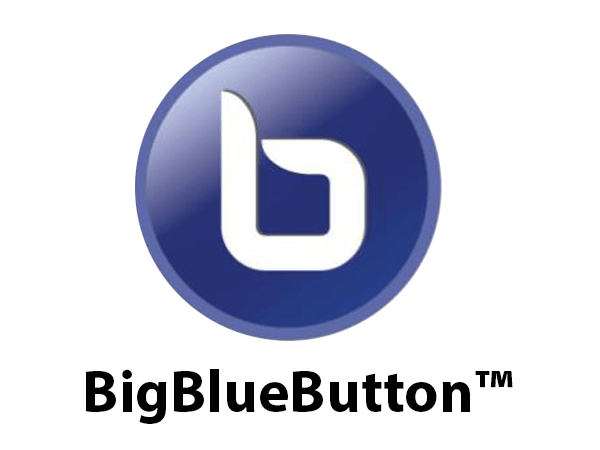
Hinweis
Dieser Artikel gilt für BigBlueButton 2.2.x, 2.3.x und 2.4.x.
Bitte beachte, dass seit BigBlueButton 2.3 viele Konfigurationsoptionen in sog. "override files" durchgeführt werden können, so dass deine Anpassungen auch nach einem Update weiterhin vorhanden sind. In der offiziellen Dokumentation findest du eine Übersicht aller Konfigurationsdateien.
Nachdem du BigBlueButton auf deinem eigenen Server installiert hast BBB 2.2 / BBB 2.3 hast, gibt es ein paar Dinge, die du anpassen solltest. Im Folgenden zeige ich dir, wie du beispielsweise die Vortragsfolien und den Begrüßungstext im Chat anpassen kannst. Auch zeige ich dir, wie einfach du Updates installierst, und am Ende folgen ein paar Speicherorte von Dateien, die dir bei der Anpassung und Fehlersuche behilflich sind.
Inhaltsverzeichnis
Updates installieren
Webserver absichern
Standard-Präsentation ändern
Begrüßungstext im öffentlichen Chat anpassen
Aufnahmefunktion serverseitig deaktivieren
Mehrere Kurento-Server aktivieren
Mailversand von Greenlight ermöglichen
Telefoneinwahl über ein SIP-Konto konfigurieren
TURN- und STUN-Server anpassen
Passwort eines Benutzerkontos ändern
Nützliche Tools und Pfade
Pfade
Konfigurationsdateien
Ich möchte BigBlueButton anpassen, habe dabei aber Schwierigkeiten
Updates installieren
Hinweis
Dieser Schritt ist wichtig und sollte in regelmäßigen Abständen durchgeführt werden.
Wenn du möchtest, kannst du hierfür das Shell-Script verwenden, welches ich für die Updates meiner BBB-Instanzen verwende: codeberg.org/SWEETGOOD/andersgood-update-bbb-script
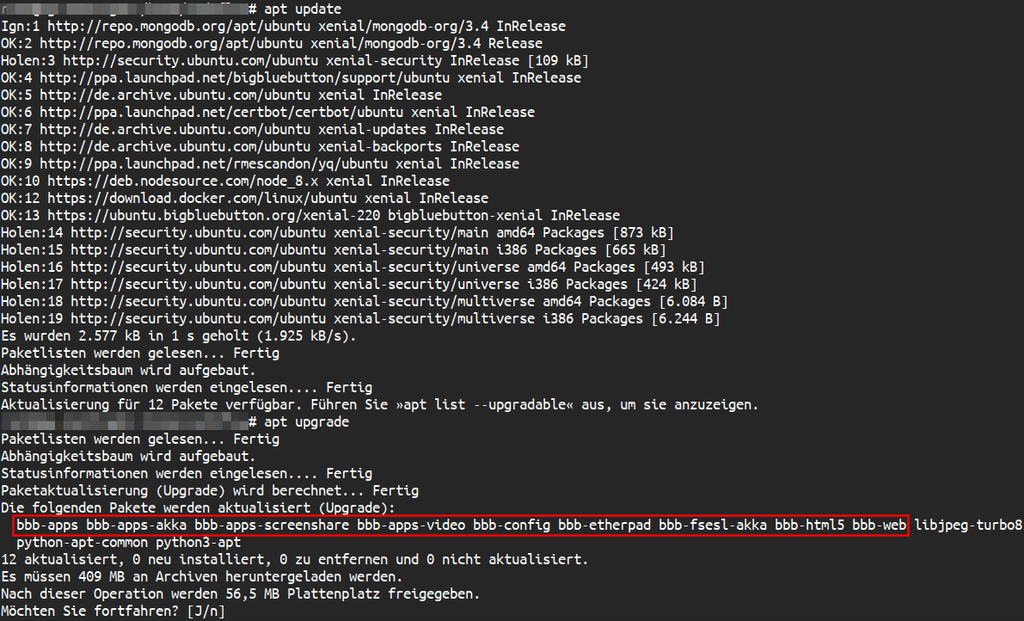
Um Updates für BigBlueButton zu installieren, kannst du die Paketverwaltung nutzen, die auf Ubuntu-Systemen standardmäßig vorhanden ist. Mit apt update rufst du alle verfügbaren Updates ab und kannst diese anschließend mit apt list --upgradable in einer Liste anzeigen lassen. Das Kommando apt upgrade installiert dann alle verfügbaren Updates. Wenn bei den verfügbaren Updates Pakete mit dem Namen bbb-* dabei sind, empfehle ich dir, den Server nach deren Installation neu zu starten. So stellst du sicher, dass alle Dienste auch nach dem Update wieder korrekt gestartet werden.
Hinweis
Nach jedem Update solltest du gemäß der Dokumentation folgenden Befehl ausführen:
bbb-conf --setip dein.domainname.de
Hinterher dann noch die Installation überprüfen:
bbb-conf --check
Webserver absichern
Wichtiger Hinweis
In BigBlueButton 2.3 ist das nicht mehr notwendig, da die entsprechende Einstellung bereits unter /etc/nginx/sites-enabled/bigbluebutton hinterlegt ist.
Der installierte Webserver nginx ist so eingestellt, dass er bei einem Fehler die installierte Software-Version anzeigt.

Das solltest in der Konfigurationsdatei abstellen, damit potentiellen Angreifern der Versionsstand nicht auf dem Silbertablett serviert wird. Öffne dazu die Datei /etc/nginx/nginx.conf und entferne in Zeile 21 die Raute vor
server_tokens off;Starte dann mit systemctl restart nginx den Webserver neu und schon ist die Versionsnummer auf den Fehlerseiten nicht mehr enthalten.
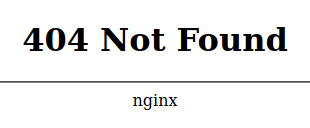
Standard-Präsentation ändern
Achtung
Diesen Schritt musst du leider nach jedem Update der BigBlueButton-Pakete erneut machen, da die Updates deine Präsentationsfolien wieder mit der Standard-Präsentation überschreiben.
Mein Script update-bbb.sh übernimmt das für dich: andersgood-update-bbb-script
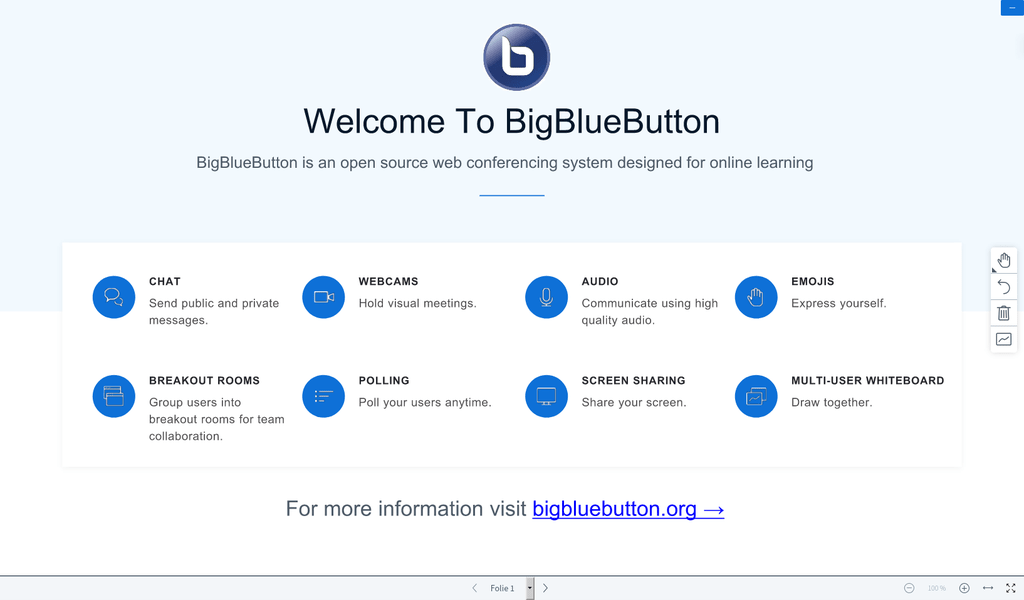
Die Standardpräsentation liegt in den Formaten .pdf und .pptx auf dem Server. Um diese auszutauschen, ersetze einfach die beiden folgenden Dateien durch deine Eigenen:
PDF: /var/www/bigbluebutton-default/default.pdf
PPTX: /var/www/bigbluebutton-default/default.pptx
Nach einem Neustart des BigBlueButton-Servers mit dem Befehl bbb-conf --restart werden die Folien standardmäßig im nächsten Meeting angezeigt.
Begrüßungstext im öffentlichen Chat anpassen
Achtung
Diesen Schritt musst du leider nach jedem Update der BigBlueButton-Pakete erneut durchführen, sofern du in deinem Begrüßungstext Umlaute verwendest. Die Updates entfernen aus der Konfigurationsdatei die \ für die Unicode-Charakter, wodurch der Text unbrauchbar wird.
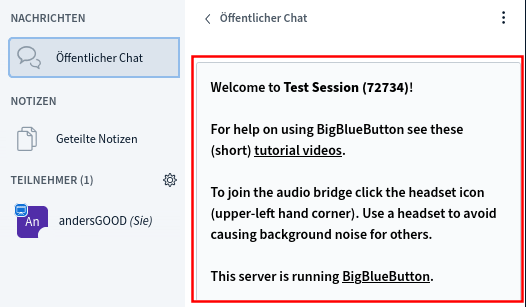
Bevor du den Inhalt der Konfigurationsdatei änderst, empfehle ich dir, mit folgendem Befehl ein Backup anzulegen:
cp /usr/share/bbb-web/WEB-INF/classes/bigbluebutton.properties /usr/share/bbb-web/WEB-INF/classes/bigbluebutton.properties.backupÖffne anschließend die Datei /usr/share/bbb-web/WEB-INF/classes/bigbluebutton.properties und passe die folgenden Variablen an. Du kannst hier zum Styling einfaches HTML verwenden:
#
#----------------------------------------------------
# Default welcome message to display when the participant joins the web
# conference. This is only used for the old scheduling which will be
# removed in the future. Use the API to create a conference.
#
# If the message contains characters not in ISO-8859-1 character sets
# they must be properly escaped to unicode characters. An easy way to
# do this is running the native2ascii command setting UTF8 encoding and
# passing this file's path as input and output parameters, e.g.:
#
# native2ascii -encoding UTF8 bigbluebutton.properties bigbluebutton.properties
#
defaultWelcomeMessage=Willkommen zur Konferenz <b>%%CONFNAME%%</b>!<br><br>Wenn du hier noch mehr schreiben magst, darfst du das gerne tun.
defaultWelcomeMessageFooter=Dieser Server wird mit der genialen Open-Source-Software <a href="http://docs.bigbluebutton.org/" target="_blank"><u>BigBlueButton</u></a> betrieben.Nach einem Neustart des BigBlueButton-Servers mit dem Befehl bbb-conf --restart wird dein Begrüßungstext standardmäßig im nächsten Meeting angezeigt.
Wichtiger Hinweis bei Umlauten
Solltest du in einer der beiden Variablen Umlaute einsetzen, muss die Datei hinterher mit dem Befehl native2ascii konvertiert werden, damit diese korrekt angezeigt werden.
Das Programm ist im Paket openjdk-8-jdk-headless enthalten, was du mit folgendem Befehl installierst:
apt install openjdk-8-jdk-headlessAnschließend kannst du die Datei mit folgendem Befehl konvertieren (Achtung, die ursprüngliche Datei wird dabei überschrieben!):
native2ascii -encoding UTF8 /usr/share/bbb-web/WEB-INF/classes/bigbluebutton.properties /usr/share/bbb-web/WEB-INF/classes/bigbluebutton.propertiesHinterher den Neustart des Servers nicht vergessen:
bbb-conf --restartAlternative
Die Umlaute als HTML-Entities eintragen, z.B. ä statt ä oder ß statt ß.
Eine vollständige Tabelle aller HTML-Entities findest du unter dev.w3.org/html5/html-author/charref.
Aufnahmefunktion serverseitig deaktivieren
10.06.2020: Anmerkung von Millesimus
Unter github.com/Millesimus/bbb-privacy findest du das Bash-Script apply-config.sh, was viele der Datenschutz-Probleme von BigBlueButton korrigiert.
Leider zeichnet BigBlueButton designbedingt alle Sitzungen auf – unabhängig davon, ob das gewünscht ist oder nicht. Wenn du die Funktion sowieso nicht benötigst, solltest du sie serverseitig deaktivieren. Das spart dir nebenbei einige Ressourcen in Form von CPU-Leistung. Weitere Informationen zu diesem Thema findest du hier.
Öffne dazu die Datei /usr/share/bbb-web/WEB-INF/classes/bigbluebutton.properties und passe die folgende Variable an:
disableRecordingDefault=trueNach einem Neustart des BigBlueButton-Servers mit dem Befehl bbb-conf --restart ist die Aufzeichnungsfunktion für alle Sitzungen deaktiviert.
Info
Alle bisherigen Aufzeichnungen findest du im Ordner /var/bigbluebutton/recording/raw/ und kannst sie dir mit dem Befehl bbb-record --list anzeigen lassen. Sollte der Server schon einige Zeit laufen, kannst du alle dort hinterlegten Aufzeichnungen auf einmal löschen. Beachte, dass dabei alle Aufzeichnungen gelöscht werden, also auch die, die du explizit angefertigt hast.
bbb-record --deleteallMehrere Kurento-Server aktivieren
Du kannst die Performance deines Servers erhöhen, indem du für Bildschirmfreigabe und Webcams getrennte Kurento-Server bereitstellst. Das erreichst du mit dem Parameter enableMultipleKurentos in der Datei
/etc/bigbluebutton/bbb-conf/apply-config.sh.
Diese Datei wird bei jedem Ausführen von bbb-conf --restart bzw. bbb-conf --start ausgeführt. Hier kannst du also auch Änderungen / Anpassungen an Konfigurationsdateien hinterlegen, die bei jedem Start und ebenfalls nach einem Update von BigBlueButton angewendet werden sollen.
Der Inhalt der Datei sieht dann wie folgt aus:
#!/bin/bash
source /etc/bigbluebutton/bbb-conf/apply-lib.sh
enableMultipleKurentosSollte die Datei noch nicht ausführbar sein, kannst du sie mit chmod +x /etc/bigbluebutton/bbb-conf/apply-config.sh ausführbar machen.
Mailversand von Greenlight ermöglichen
Standardmäßig versendet Greenlight Mails über sendmail. Da dieser aber oft nicht (korrekt) konfiguriert oder installiert ist, kann Greenlight überhaupt keine E-Mails versenden. Deine Benutzer:innen können also auch keinen Passwort-Reset anfordern.
In jedem Fall funktioniert der Mailversand, wenn du die SMTP-Zugangsdaten in der Datei /root/greenlight/.env händisch setzt:
SMTP_SERVER=mail.deinedomain.de
SMTP_PORT=465
SMTP_DOMAIN=deinedomain.de
SMTP_USERNAME=mail@deinedomain.de
SMTP_PASSWORD=deinpasswort
SMTP_AUTH=plain
SMTP_STARTTLS_AUTO=false
# Specify the email address that all mail is sent from
SMTP_SENDER=bbb@deinedomain.deAnschließend muss der Greenlight-Docker-Container neu gestartet werden (Die Weboberfläche ist dann kurzzeitig nicht erreichbar), damit die Änderungen wirksam werden:
cd /root/greenlight
docker-compose down
docker-compose up -d
docker run --rm --env-file .env bigbluebutton/greenlight:v2 bundle exec rake conf:checkWenn du nach dem Ausführen des letzten Befehls die folgende Ausgabe zurückbekommst, hat die Änderung geklappt:
Checking environment: Passed
Checking Connection: Passed
Checking Secret: Passed
Checking SMTP connection: PassedDu kannst den Mailversand nun testen, indem du dir beispielsweise über die "Passwort vergessen"-Funktion ein neues Passwort zusenden lässt.
Telefoneinwahl über ein SIP-Konto konfigurieren
Mit nur wenigen Schritten konfigurierst du deinen BigBlueButton-Server so, dass sich deine Teilnehmer:innen auch per Telefon einwählen können. Hier findest du die offizielle englische Anleitung.
Warnung
Die Einwahl per Telefon erfolgt in der Regel über eine unverschlüsselte Verbindung. Auch wenn die SIP-Registrierung selbst verschlüsselt erfolgen würde, so ist Telefonie als Kommunikationskanal dennoch sehr einfach abhörbar und damit aus meiner Sicht unsicherer, als eine Einwahl per WebRTC.
Bevor du dein SIP-Konto für die Einwahl konfigurieren kannst, benötigst du deine SIP-Zugangsdaten. Hierfür kannst du dir beispielsweise bei sipgate den kostenlosen Festnetzanschluss sipgate basic holen. Dort erhältst du nach der Registrierung eine Festnetznummer, welche du nach Bestätigung deiner postalischen Anschrift kostenfrei nutzen kannst.
Für die nächsten Schritte benötigst du:
- Die Telefonnummer (z.B. 091418382969)
- Den SIP-Benutzernamen (z.B. 2821474e0)
- Das SIP-Passwort (z.B. oog4ooNg7pah)
- Den Server des Registrars (z.B. sipgate.de)
Logge dich nun auf deinem BBB-Server ein und wechsle mit su - in den Root-Benutzer.
Lege anschließend die Konfigurationsdatei für den SIP-Provider (in diesem Fall sipgate) an:
/opt/freeswitch/conf/sip_profiles/external/sipgate.xml
Die Variablen in der folgenden Datei sind bereits mit den Beispielwerten von oben befüllt. Du fügst hier natürlich deine passenden Werte ein. Der Inhalt der Datei sipgate.xml mit meinen Beispielwerten:
<include>
<gateway name="sipgate">
<param name="proxy" value="sipgate.de"/>
<param name="username" value="2821474e0"/>
<param name="password" value="oog4ooNg7pah"/>
<param name="extension" value="091418382969"/>
<param name="register" value="true"/>
<param name="context" value="public"/>
</gateway>
</include>Damit die Anrufe von FreeSWITCH korrekt in deine Sitzung geroutet werden, muss ein sogenannter dialplan angelegt werden. In diesem wird die Anrufer:in nach der Einwahl nach der fünfstelligen PIN gefragt und daraufhin in den BBB-Raum weitergeleitet.
Lege die Konfigurationsdatei für den dialplan (in diesem Fall sipgate) an:
/opt/freeswitch/conf/dialplan/public/sipgate.xml
Trage nun in der Datei bei name den Namen des Gateways aus der vorherigen Datei ein (hier sipgate) und unter expression deine Telefonnummer. Das "Dach" (^) davor darf dabei nicht gelöscht werden. Der Inhalt der Datei sipgate.xml mit meinen Beispielwerten:
<extension name="sipgate">
<condition field="destination_number" expression="^091418382969">
<action application="start_dtmf" />
<action application="answer"/>
<action application="sleep" data="1000"/>
<action application="play_and_get_digits" data="5 5 3 7000 # conference/conf-pin.wav ivr/ivr-that_was_an_invalid_entry.wav pin \d+"/>
<!-- Uncomment the following block if you want to mask the phone number in the list of participants. -->
<!-- Instead of `01711233121` it will then show `xxx-xxx-3121`. -->
<!--
<action application="set_profile_var" data="caller_id_name=${regex(${caller_id_name}|^.*(.{4})$|xxx-xxx-%1)}"/>
-->
<action application="transfer" data="SEND_TO_CONFERENCE XML public"/>
</condition>
</extension>
<extension name="check_if_conference_active">
<condition field="${conference ${pin} list}" expression="/sofia/g" />
<condition field="destination_number" expression="^SEND_TO_CONFERENCE$">
<action application="set" data="bbb_authorized=true"/>
<action application="transfer" data="${pin} XML default"/>
</condition>
</extension>
<extension name="conf_bad_pin">
<condition field="${pin}" expression="^\d{5}$">
<action application="answer"/>
<action application="sleep" data="1000"/>
<action application="play_and_get_digits" data="5 5 3 7000 # conference/conf-bad-pin.wav ivr/ivr-that_was_an_invalid_entry.wav pin \d+"/>
<action application="transfer" data="SEND_TO_CONFERENCE XML public"/>
</condition>
</extension>Wenn du nicht möchtest, dass die Telefonnummer der Person, die sich per Telefon einwählt, für alle Konferenzteilnehmer:innen sichtbar ist, dann kommentiere die folgende Sektion ein (<!-- davor und --> dahinter entfernen):
<!-- Uncomment the following block if you want to mask the phone number in the list of participants. -->
<!-- Instead of `01711233121` it will then show `xxx-xxx-3121`. -->
<action application="set_profile_var" data="caller_id_name=${regex(${caller_id_name}|^.*(.{4})$|xxx-xxx-%1)}"/>
Setze nun noch die Berechtigung für den Dialplan so, dass FreeSWITCH darauf zugreifen darf:
chown freeswitch:daemon /opt/freeswitch/conf/dialplan/public/sipgate.xml
Und starte FreeSWITCH neu:
systemctl restart freeswitch
Wenn alles geklappt hat, kommt beim Anruf deiner Telefonnummer eine Stimme, die dich nach einer fünfstelligen Konferenz-PIN-Nummer fragt.
Falls die Einwahl nicht funktioniert oder anderweitig Probleme auftreten, findest du in der Logdatei /opt/freeswitch/var/log/freeswitch/freeswitch.log weitere Informationen dazu.
Nun fehlt nur noch die Angabe der Einwahl-Telefonnummer in der BigBlueButton-Konfiguration.
Ändere dazu die Datei /usr/share/bbb-web/WEB-INF/classes/bigbluebutton.properties und trage die Einwahl-Telefonnummer unter defaultDialAccessNumber ein. Außerdem kannst du in der Variable defaultWelcomeMessageFooter die Platzhalter %%DIALNUM%% und %%CONFNUM%% verwenden. So können auch Personen, die bereits in der Sitzung per WebRTC eingewählt sind, parallel per Telefon teilnehmen, ohne den Audiostream zu verlassen.
Speichere die BBB-Konfigurationsdatei und starte den BigBlueButton-Server mit bbb-conf --restart einmal neu.
Da bei defaultDialAccessNumber nun nicht mehr der Standardwert 613-555-1234 steht, erscheint bei der Einwahl in eine Konferenz neben "Mit Mikrofon" und "Nur zuhören" die Option "Mit dem Telefon teilnehmen":
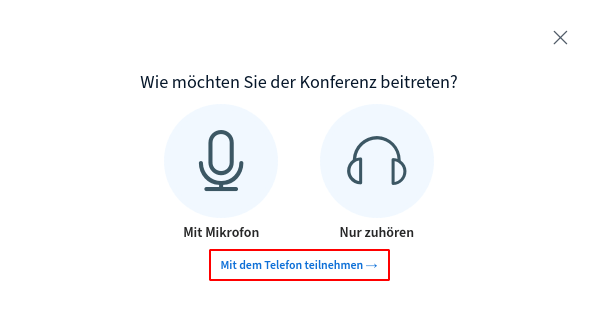
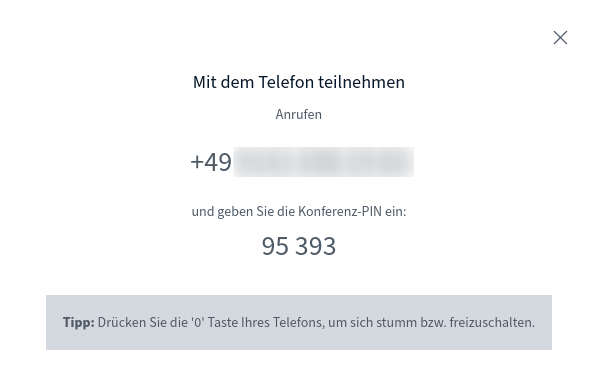
Wichtiger Hinweis
Die Telefoneinwahl funktioniert erst, wenn sich mindestens eine Person mit aktiviertem Mikrofon in der Konferenz befindet.
Zum Abschluss solltest du den SIP-Endpunkt noch absichern, so dass er nicht unnötig von Bots mit Verbindungsanfragen zugemüllt wird. Dazu benötigst du die IP-Adresse deines SIP-Providers, von der aus er sich zu deinem Server verbinden wird, sobald ein Anruf eingeht. Für sipgate findest du hier eine Liste aller verwendeten IP-Adressen.
iptables -A INPUT -i eth0 -p tcp --dport 5060 -s 0.0.0.0/0 -j REJECT
iptables -A INPUT -i eth0 -p udp --dport 5060 -s 0.0.0.0/0 -j REJECT
iptables -A INPUT -i eth0 -p tcp --dport 5080 -s 0.0.0.0/0 -j REJECT
iptables -A INPUT -i eth0 -p udp --dport 5080 -s 0.0.0.0/0 -j REJECT
iptables -I INPUT -p udp --dport 5060 -s 217.10.79.9 -j ACCEPTSolltest du die Firewall UFW einsetzen, lauten die Befehle wie folgt:
ufw deny 5060/tcp
ufw deny 5060/udp
ufw deny 5080/tcp
ufw deny 5080/udp
ufw allow proto udp from 217.10.79.9/32 port 5060Idealerweise trägst du sie in die Datei /etc/bigbluebutton/bbb-conf/apply-config.sh ein, so dass sie direkt bei jedem Start von BBB angewendet werden.
TURN- und STUN-Server anpassen
Damit Teilnehmer:innen hinter einer Firewall eine Verbindung zum Audio- und Videostream des Servers herstellen können, nutzt man sogenannte TURN- und STUN-Server. Diese kannst du in folgender Datei eintragen:
/usr/share/bbb-web/WEB-INF/classes/spring/turn-stun-servers.xmlSolltest du keinen eigenen Server betreiben (können), dann findest du hier eine öffentliche Liste mit STUN/TURN-Servern. Anleitungen für die Installation eines Servers findest du in den Weiterführenden Links.
Alternativ kannst du einen der folgenden beiden Servern nutzen, mit denen ich gute Erfahrungen gemacht habe:
stun:stun.schlund.de
stun:stun.gmx.netHier findest du meine Konfiguration aus der Datei turn-stun-servers.xml ohne eigenen TURN- oder STUN-Server:
<beans xmlns="http://www.springframework.org/schema/beans"
xmlns:xsi="http://www.w3.org/2001/XMLSchema-instance"
xsi:schemaLocation="http://www.springframework.org/schema/beans
http://www.springframework.org/schema/beans/spring-beans-2.5.xsd
">
<bean id="stun1" class="org.bigbluebutton.web.services.turn.StunServer">
<constructor-arg index="0" value="stun:stun.schlund.de"/>
</bean>
<!--bean id="stun2" class="org.bigbluebutton.web.services.turn.StunServer">
<constructor-arg index="0" value="stun:stun2.example.com"/>
</bean-->
<!--bean id="iceCandidate1" class="org.bigbluebutton.web.services.turn.RemoteIceCandidate">
<constructor-arg index="0" value="192.168.0.1"/>
</bean-->
<!-- Turn servers are configured with a secret that's compatible with
http://tools.ietf.org/html/draft-uberti-behave-turn-rest-00
as supported by the coturn and rfc5766-turn-server turn servers -->
<!--bean id="turn1" class="org.bigbluebutton.web.services.turn.TurnServer">
Secret:
<constructor-arg index="0" value="secret"/>
TURN server URL, use turn: or turns:
<constructor-arg index="1" value="turn:turn1.example.com"/>
TTL in seconds for shared secret
<constructor-arg index="2" value="86400"/>
</bean-->
<!--bean id="turn2" class="org.bigbluebutton.web.services.turn.TurnServer">
<constructor-arg index="0" value="secret"/>
<constructor-arg index="1" value="turns:turn2.example.com:443"/>
<constructor-arg index="2" value="86400"/>
</bean-->
<bean id="stunTurnService" class="org.bigbluebutton.web.services.turn.StunTurnService">
<property name="stunServers">
<set>
<ref bean="stun1" />
<!--ref bean="stun2" /-->
</set>
</property>
<property name="turnServers">
<set>
<!--ref bean="turn1" /-->
<!--ref bean="turn2" /-->
</set>
</property>
</bean>
</beans>Passwort eines Benutzerkontos ändern
Theoretisch kann jede Benutzer:in ihr Kennwort selbst über die Greenlight-Oberfläche ändern. Wenn diese ihr Kennwort jedoch vergessen haben, dann bleibt nur die "Passwort vergessen"-Funktion. Diese funktioniert jedoch in der Standard-Konfiguration von BigBlueButton nicht. Das liegt daran, dass kein SMTP-Server hinterlegt ist, über den diese Mails versendet werden können.
Um als Administrator dennoch das Kennwort der Benutzer:in ändern zu können, bleibt dir nichts anderes übrig, als die Kommandozeile zu bemühen. Logge dich dazu über SSH auf deinem Server ein und führe nacheinander folgende Befehle aus:
docker exec -it greenlight-v2 bash
bundle exec rails c
User.find_by(email: "<E-Mailadresse der Benutzer:in>").update_attribute(:password,"<Neues Passwort>")Ersetze dabei <E-Mailadresse der Benutzer:in> durch die für die Anmeldung verwendete E-Mailadresse der Benutzer:in und <Neues Passwort> durch das temporäre Passwort.
War alles erfolgreich, bekommst du folgende Rückmeldung:
=> trueDrücke zweimal hintereinander STRG + D, um die Docker- bzw. Rails-Konsole wieder zu verlassen.
Das Passwort kann nach erfolgreichem Login dann selbstständig von der Benutzer:in über die Weboberfläche geändert werden. Klicke dazu nach dem Login oben rechts auf deinen Namen und dann auf Profil. In der linken Leiste unter dem Menüpunkt Passwort kann daraufhin das Kennwort geändert werden.
Nützliche Tools und Pfade
Zum Schluss noch ein paar nützliche Tools und Pfade für die Administration deines BigBlueButton-Servers.
bbb-conf (BigBlueButton Configuration Utility)
BigBlueButton 2.2
BigBlueButton Configuration Utility - Version 2.2.36
bbb-conf [options]
Configuration:
--version Display BigBlueButton version (packages) "Versionsnummern aller BBB-Bestandteile auslesen"
--setip <IP/hostname> Set IP/hostname for BigBlueButton "Die IP / den Hostnamen für den Server (nach einem Update) erneut setzen"
--setsecret <secret> Change the shared secret in bigbluebutton.properties
Monitoring:
--check Check configuration files and processes for problems "Die Konfiguration ausgeben und auf Fehler prüfen"
--debug Scan the log files for error messages "Aktuelle Fehler aus den Log-Dateien ausgeben"
--watch Scan the log files for error messages every 2 seconds "Die Log-Dateien alle 2 Sekunden auf Fehler prüfen"
--network View network connections on 80 and 1935 by IP address
--secret View the URL and shared secret for the server
--lti View the URL and secret for LTI (if installed)
Administration:
--restart Restart BigBlueButton "BigBlueButton-Server neustarten"
--stop Stop BigBlueButton "BigBlueButton-Server stoppen"
--start Start BigBlueButton "BigBlueButton-Server starten"
--clean Restart and clean all log files "Alle Log-Dateien leeren und den Server neu starten"
--status Display running status of components "Prüfen, ob alle Dienste gestartet sind"
--zip Zip up log files for reporting an errorBigBlueButton 2.3
BigBlueButton Configuration Utility - Version 2.3.6
bbb-conf [options]
Configuration:
--version Display BigBlueButton version (packages) "Versionsnummern aller BBB-Bestandteile auslesen"
--setip <IP/hostname> Set IP/hostname for BigBlueButton "Die IP / den Hostnamen für den Server (nach einem Update) erneut setzen"
--setsecret <secret> Change the shared secret in bigbluebutton.properties
Monitoring:
--check Check configuration files and processes for problems "Die Konfiguration ausgeben und auf Fehler prüfen"
--debug Scan the log files for error messages "Aktuelle Fehler aus den Log-Dateien ausgeben"
--watch Scan the log files for error messages every 2 seconds "Die Log-Dateien alle 2 Sekunden auf Fehler prüfen"
--network View network connections on 80, 443 and 1935 by IP address. 1935 is deprecated. You will need to modify bbb-conf if you have custom ports.
--secret View the URL and shared secret for the server
--lti View the URL and secret for LTI (if installed)
Administration:
--restart Restart BigBlueButton "BigBlueButton-Server neustarten"
--stop Stop BigBlueButton "BigBlueButton-Server stoppen"
--start Start BigBlueButton "BigBlueButton-Server starten"
--clean Restart and clean all log files "Alle Log-Dateien leeren und den Server neu starten"
--status Display running status of components "Prüfen, ob alle Dienste gestartet sind"
--zip Zip up log files for reporting an errorbbb-record (BigBlueButton Recording Diagnostic Utility)
BigBlueButton Recording Diagnostic Utility (BigBlueButton Version 2.2.36)
bzw.
BigBlueButton Recording Diagnostic Utility (BigBlueButton Version 2.3.6)
bbb-record [options]
Reporting:
--list List all recordings "Alle Aufzeichnungen anzeigen"
Monitoring:
--watch Watch processing of recordings "Die Verarbeitung der Aufzeichnungen in Echtzeit anzeigen"
--watch --withDesc Watch processing of recordings and show their description
Administration:
--rebuild <internal meetingID> rebuild the output for the given internal meetingID
--rebuildall rebuild every recording
--delete <internal meetingID> delete one meeting and recording "Ein Meeting und die zugehörige Aufzeichnung entfernen"
--deleteall delete all meetings and recordings "Alle Meetings und zugehörigen Aufzeichnungen entfernen"
--debug check for recording errors "Die Log-Dateien auf Aufzeichnungs-Fehler prüfen"
--check check for configuration errors Die Konfiguration auf Fehler prüfen"
--enable <workflow> enable a recording workflow
--disable <workflow> disable a recording workflow
--tointernal <external meetingId> get the internal meeting ids for the given external meetingId
--toexternal <internal meetingId> get the external meeting id for the given internal meetingId
--republish <internal meetingID> republish the recording for meetingID. (Only for Matterhorn Integration)Pfade
| Pfad | Inhalt |
|---|---|
/var/log/bigbluebutton/ |
Log-Dateien des BigBlueButton-Servers |
/var/bigbluebutton/recording/raw/ |
Rohdaten der Aufzeichnungsfunktion |
/opt/freeswitch/share/freeswitch/sounds/en/us/callie |
Audio-Dateien für die Sprachausgabe |
/var/www/bigbluebutton-default |
Stammverzeichnis des Webservers und Speicherort der Standard-Präsentation |
Konfigurationsdateien
| Konfigurationsdatei | Beschreibung | Modul |
|---|---|---|
/usr/share/bbb-web/WEB-INF/classes/bigbluebutton.properties |
Grundeinstellungen von BBB | bbb-web |
/usr/share/bbb-web/WEB-INF/classes/spring/turn-stun-servers.xml |
Konfiguration der STUN- / TURN-Server | bbb-web |
/usr/share/red5/webapps/sip/WEB-INF/bigbluebutton-sip.propertiesDieser Pfad existiert bei BBB 2.3 nicht mehr |
Konfiguration der SIP-Module | red5 |
/opt/freeswitch/etc/freeswitch/autoload_configs/conference.conf.xml |
FreeSWITCH Konfiguration | freeswitch |
/opt/freeswitch/conf/sip_profiles/external.xml |
FreeSWITCH Konfiguration | freeswitch |
/opt/freeswitch/conf/vars.xml |
FreeSWITCH Konfiguration | freeswitch |
/usr/local/bigbluebutton/bbb-webrtc-sfu/config/default.yml |
webRTC / Websocket Konfiguration | kurento / freeswitch |
/etc/kurento/modules/kurento/WebRtcEndpoint.conf.ini |
Kurento webRTC Konfiguration | kurento |
/usr/share/meteor/bundle/programs/server/assets/app/config/settings.yml |
Konfiguration der Meetingoberfläche | meteor |
/etc/bigbluebutton/nginx/sip.nginx |
nginx Websocket Konfiguration | nginx |
Ich möchte BigBlueButton anpassen, habe dabei aber Schwierigkeiten
Ich unterstütze dich gerne bei der Anpassung von BigBlueButton auf deinem eigenen Server.
Schreib mir hierzu einfach über Kontakt, per Telegram oder unten in die Kommentare eine Nachricht.

Weiterführende Links
- Anmerkungen, bekannte Fehler und meine Erfahrungen mit BigBlueButton
- Offizielle Dokumentation [englisch]
- Bug-Tracker BigBlueButton
- Summary markdown document concerning data collection, retention, and sharing in BBB
- Privacy Settings in BigBlueButton [englisch]
- Shell-Script für das Update von BBB mittels apt-get
- Öffentliche Listen mit STUN/TURN-Servern
- Setting up a Turn Server for Jitsi Meet
- Install TURN/STUN Server on Debian/Ubuntu with coturn
- TURN-Server für Nextcloud Talk
Änderungshistorie
27.02.2024, 23:10 – Information zu "override files" in der Info-Box ergänzt
25.07.2021, 23:00 – Passage "Telefoneinwahl über ein SIP-Konto konfigurieren" ergänzt
17.07.2021, 19:00 – Artikel zusätzlich für BBB 2.3 aufbereitet, Passage "Mehrere Kurento-Server aktivieren" und "Mailversand von Greenlight ermöglichen" ergänzt
18.05.2021, 10:45 – Link zum Matrix-Austauschkanal ergänzt
01.12.2020, 14:05 – Passage "Passwort eines Benutzerkontos ändern" ergänzt, Administrations-Tools und Pfade inkl. Erläuterung ergänzt, Entfernen des verwaisten STUN-Servers stun.freeswitch.org, Aktualisierung auf den Stand von BBB v2.2.30
17.08.2020, 22:40 – Shell-Script für das einfache Updaten von BBB ergänzt
14.08.2020, 13:20 – Alternative Angabe von Umlauten in den Raumtexten ergänzt (Danke, @gehtnicht)
31.07.2020, 23:20 – Update-Sektion aktualisiert
07.07.2020, 23:39 – Link zu Privatsphäre-Anpassungen eingefügt (Danke, @basisbit)
10.06.2020, 11:00 – Ergänzung von Millesimus eingefügt
09.06.2020, 23:00 – Artikel erstellt
 Christian Süßenguth
@sweetgood
Christian Süßenguth
@sweetgood
Hi, ich bin Christian und Inhaber der Firma SWEETGOOD. Mit dem andersGOOD Blog möchte ich auch dich für datensichere IT-Lösungen begeistern. So bringst du dein Unternehmen voran, ohne großen Konzernen deine wertvollen Daten zu liefern. Probiers mal anders!
Kommentarbereich
Die Kommentare sind für dich noch deaktiviert, da du dem Setzen von Cookies bisher nicht zugestimmt hast.
Klicke oben rechts auf "Ja, klar!" und lade die Seite neu, um die Kommentare anzuzeigen.
Seite neu laden